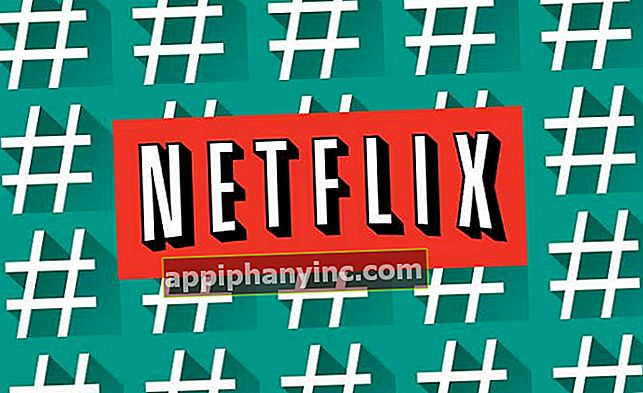Sådan styres og reduceres dataforbrug på Android

hold da op Forbruget af data i mobiltelefoni er steget kraftigt i den seneste tid. Applikationer og deres konstante opdateringer optager mere og mere plads, og det uden at gå ind på at vurdere spørgsmålet om streaming-apps. Hvis vi vil se Netflix, YouTube eller lignende væk fra et WiFi-netværk, spiser vi 1 gig eller 2 uden engang at vide det.
Spotify bruger også en god del af data, og de annoncer, vi ser i alle disse apps og spil, tager også deres del. Megabyte flyver som en due i vinden, og hver gang skal vi jonglere mere for at få enderne til at holde typen.
I dag skal vi se hvordan vi kan overvåge dataforbruget, som vi udfører på vores Android-enhed. Noget der hjælper os ikke kun med at holde mere kontrol, men også til at reducere dette forbrug effektivt. Vi startede!
Sådan kontrolleres, hvor mange data vi har brugt fra vores månedlige sats
Først og fremmest er det første, vi skal gøre, at vide det hvad er vores faktiske dataforbrug. Det er et stykke information, som vi normalt kan kontrollere ved at gå ind på vores internetudbyders websted, men sandheden er, at Android tilbyder et mere detaljeret (og frem for alt hurtigt) system for at få disse oplysninger.
 Mit månedlige mobildataforbrug i Euskaltel-panelet: upraktisk, og det giver også meget få detaljer.
Mit månedlige mobildataforbrug i Euskaltel-panelet: upraktisk, og det giver også meget få detaljer.Alt, hvad vi skal gøre, er at indtaste "Indstillinger -> Netværk og internet -> Dataforbrug”. Herfra kan vi med et overblik se en graf med månedligt dataforbrug samt en opdeling af data efter applikation.

Det er vigtigt, at vi på dette tidspunkt foretager et par justeringer:
- På den ene side, skift dataadvarsel så det stemmer overens med antallet af GB pr. måned, som vi har indgået.
- Juster faktureringscyklus (som standard begynder det at tælle fra den første dag i måneden).

Bemærk: disse data kan indstilles fra "Indstillinger -> Netværk og internet -> Dataforbrug -> Faktureringscyklus".
Som en ekstra tillader Android os også at "lukke for hanen", så vi på et bestemt tidspunkt der kan ikke forbruges flere data. Vi kan aktivere denne mulighed fra "Dataforbrug -> Faktureringscyklus -> Indstil datagrænse”. Perfekt, så vores operatør ikke opkræver en bonus i tilfælde af overskridelse af vores fastsatte månedlige grænse.
Nu, med alle indstillingerne korrekt konfigureret, kan vi vide det hvor mange megabyte har vi brugt i realtid. Vær forsigtig, her tages der ikke hensyn til brugen af WiFi-data, kun mobildata (det kan vi se fra "Indstillinger -> Netværk og internet -> Dataforbrug -> Dataforbrug med WiFi”).
Sådan holdes dataforbruget i skak og reduceres
Den første ting, vi kunne gøre på dette tidspunkt, er at se på fordelingen af dataforbrug efter app. Der er visse applikationer, der bruger meget data, såsom Twitter, Facebook eller YouTube. Den gode nyhed er, at mange af disse apps kan konfigureres, så deres forbrug er lavere.
For et par måneder siden skrev jeg DET HER et andet indlæg med meddelelser om konfiguration af datalagring for nogle af disse gluttonøse apps. Se for detaljeret at se de personlige indstillinger, der skal foretages i hvert enkelt tilfælde.
Aktivér datalagring
Nu vil du helt sikkert have set "Databesparelse”I indstillingsmenuen under“Netværk og internet -> Dataforbrug”. Aktivering af denne mulighed får vi de applikationer, vi har installeret ikke forbruge data i baggrunden.
Dette er en justering, der kan gøre en forskel, da disse typer processer på få sekunder inkluderer ting som automatiske opdateringer af apps, kontrol af nye e-mails, Facebook-opdateringer og andre aktiviteter, der i sidste ende kan føre til et betydeligt forbrug af megabyte. måned.
Det gode er, at systemet tillader os diskriminere visse applikationer fra at blive anvendt på dem denne datarestriktion. For at gøre dette, i menuen "Databesparelse", Vi skal bare aktivere fanen, klik på"Ubegrænsede data”Og vælg de applikationer, som vi ikke ønsker at blive blokeret.

Bemærk: Hvis vi vil vide det hvor meget en bestemt app bruger i baggrundenVi er kun nødt til at indtaste dataforbrugsafsnittet efter applikation for at se detaljerne. På denne måde kan vi vide, om det er praktisk for os at begrænse brugen af data i baggrunden for den nævnte app.

Brug en datalagringsapp som Datally
Hvis vi med dette ikke har nok, kan vi også prøve Datally, en applikation udviklet af Google, der giver større kontrol over de data, vi bruger med mobilen.
 I dette billede har Chrome-browseren og Google Maps begrænset internetadgang (lukket hængelås)
I dette billede har Chrome-browseren og Google Maps begrænset internetadgang (lukket hængelås)Ud over at lade os se et mere detaljeret forbrug af de apps, vi har installeret, Datally har en funktion, der hjælper os med at finde gratis WiFi-hotspots i nærheden.
Men applikationens stærke punkt er "Data Saving" -tilstand, som vi opretter med en VPN, hvor de kun kan sende og modtage data de applikationer, som vi angiver.

Det er et system svarende til det, vi allerede kan finde i Android 7.0 og nyere, men med en mere brugervenlig grænseflade, og det bedste er, at det også er kompatibel med telefoner fra Android 5.0.
Sammen med disse tip kan vi også udføre andre opgaver, der hjælper os med at reducere dataforbruget, såsom deaktivering af automatiske opdateringer, køb af betalte versioner af de apps og spil, der har mange annoncer, eller brug af offline-tilstand af applikationer som Netflix og lignende at kun downloade indhold, når vi har forbindelse til et WiFi-netværk.
Har du Telegram installeret? Modtag det bedste indlæg for hver dag den vores kanal. Eller hvis du foretrækker det, kan du finde ud af alt fra vores Facebook-side.